Параметр
|
Описание
|
Название
|
Название правил парсинга. Максимальная длина имени: 128 символов в кодировке Unicode. Название основного правила парсинга будет использоваться в качестве названия нормализатора.
Обязательный параметр.
|
Тенант
|
Название тенанта, которому принадлежит ресурс.
Параметр недоступен для дополнительных правил парсинга.
|
Метод парсинга
|
Тип входящих событий. В зависимости от выбранного метода парсинга вы можете использовать преднастроенные правила сопоставления полей событий или задать свои правила. При выборе некоторых методов парсинга могут стать доступны дополнительные параметры, которые вам нужно заполнить. Доступные методы парсинга:
- json
Этот метод парсинга используется для обработки данных в формате JSON, в которых каждый объект, включая его вложенные объекты, занимает одну строку файла.
При обработке файлов с иерархически выстроенными данными можно обращаться к полям вложенных объектов, поочередно через точку указывая названия параметров. Например, к параметру username из строки "user":{"username":"system:node:example-01"} можно обратиться с помощью запроса user.username.
Файлы обрабатываются построчно. Многострочные объекты с вложенными структурами могут быть нормализованы некорректно.
В сложных схемах нормализации, где используются дополнительные нормализаторы, все вложенные объекты обрабатываются на первом уровне нормализации за исключением случаев, когда условия дополнительной нормализации не заданы и, следовательно, в дополнительный нормализатор передается обрабатываемое событие целиком.
В качестве разделителя строк могут выступать символы \n и \r\n. Строки должны быть в кодировке UTF-8.
Если вы хотите передавать сырое событие для дополнительной нормализации, на каждом уровне вложенности в окне Дополнительный парсинг события выберите в раскрывающемся списке Использовать сырое событие значение Да.
- cef
Этот метод парсинга используется для обработки данных в формате CEF.
При выборе этого метода можно воспользоваться преднастроенными правилами преобразования событий в формат KUMA, нажав на кнопку Применить сопоставление по умолчанию.
- regexp
Этот метод парсинга используется для создания собственных правил обработки данных в формате с использованием регулярных выражений.
В поле блока параметров Нормализация добавьте регулярное выражение (синтаксис RE2) с именованными группами захвата. Имя группы и ее значение будут интерпретироваться как поле и значение необработанного события, которое может быть преобразовано в поле события в формате KUMA.
Чтобы добавить правила обработки событий:
- Скопируйте в поле Примеры событий пример данных, которые вы хотите обработать. Это необязательный, но рекомендуемый шаг.
- В поле блока параметров Нормализация добавьте регулярное выражение c именованными группами захвата в синтаксисе RE2, например "(?P<name>regexp)". Регулярное выражение, добавленное в параметр Нормализация, должно полностью совпадать с событием. Также при разработке регулярного выражения рекомендуется использовать специальные символы, обозначающие начало и конец текста: ^, $.
Можно добавить несколько регулярных выражений с помощью кнопки Добавить регулярное выражение. Если нужно удалить регулярное выражение, нажмите на  кнопку . кнопку . - Нажмите на кнопку Перенести названия полей в таблицу.
Имена групп захвата отображаются в столбце Поле KUMA таблицы Сопоставление. Теперь вы можете выбрать соответствующее поле KUMA в столбце рядом с каждой группой захвата. Если вы назвали группы захвата в соответствии с форматом CEF, вы можете использовать автоматическое сопоставление CEF, установив флажок Использовать синтаксис CEF для нормализации.
Правила обработки событий добавлены.
- syslog
Этот метод парсинга используется для обработки данных в формате syslog.
При выборе этого метода можно воспользоваться преднастроенными правилами преобразования событий в формат KUMA, нажав на кнопку Применить сопоставление по умолчанию.
- csv
Этот метод парсинга используется для создания собственных правил обработки данных в формате CSV.
При выборе этого метода необходимо в поле Разделитель указать разделитель значений в строке. В качестве разделителя допускается использовать любой однобайтовый символ ASCII.
- kv
Этот метод парсинга используется для обработки данных в формате ключ-значение.
При выборе этого метода необходимо указать значения в следующих обязательных полях:
- Разделитель пар – укажите символ, которые будет служит разделителем пар ключ-значение. Допускается указать любое односимвольное (1 байт) значение при условии, что символ не будет совпадать с разделителем значений.
- Разделитель значений – укажите символ, который будет служить разделителем между ключом и значением. Допускается указать любое односимвольное (1 байт) значение при условии, что символ не будет совпадать с разделителем пар ключ-значение.
- xml
Этот метод парсинга используется для обработки данных в формате XML, в которых каждый объект, включая его вложенные объекты, занимает одну строку файла. Файлы обрабатываются построчно.
Если вы хотите передавать сырое событие для дополнительной нормализации, на каждом уровне вложенности в окне Дополнительный парсинг события выберите в раскрывающемся списке Использовать сырое событие значение Да.
При выборе этого метода в блоке параметров Атрибуты XML можно указать ключевые атрибуты, которые следует извлекать из тегов. Если в структуре XML в одном теге есть атрибуты с разными значениями, можно определить нужное значение, указав ключ к нему в столбце Исходные данные таблицы Сопоставление.
Чтобы добавить ключевые атрибуты XML,
Нажмите на кнопку Добавить поле и в появившемся окне укажите путь к нужному атрибуту.
Можно добавить несколько атрибутов. Атрибуты можно удалить по одному с помощью значка с крестиком или все сразу с помощью кнопки Сбросить.
Если ключевые атрибуты XML не указаны, при сопоставлении полей уникальный путь к значению XML будет представлен последовательностью тегов.
Нумерация тегов
Начиная с версии KUMA 2.1.3 доступна Нумерация тегов. Опция предназначена для выполнения автоматической нумерации тегов в событиях в формате XML, чтобы можно было распарсить событие с одинаковыми тегами или неименованными тегами, такими как <Data>.
В качестве примера мы используем функцию Нумерация тегов для нумерации тегов атрибута EventData события Microsoft Windows PowerShell event ID 800.
Чтобы выполнить парсинг таких событий необходимо:
- Настроить нумерацию тегов.
- Настроить мапинг данных для пронумерованных тегов с полями события KUMA.
KUMA 3.0.x поддерживает одновременное использование параметров XML-атрибутов и Нумерация тегов в одном дополнительном нормализаторе. Если атрибут содержит неименованные теги или одинаковые теги, рекомендуется использовать функцию Нумерация тегов. Если атрибут содержит только именованные теги, используйте Атрибуты XML. Чтобы использовать эту функциональность в дополнительных нормализаторах, вам нужно последовательно включить параметр "Сохранить исходное событие" в каждом дополнительном нормализаторе на пути, по которому событие следует к целевому дополнительному нормализатору, и в самом целевом дополнительном нормализаторе.
В качестве примера использования этой функции вы можете обратиться к нормализатору MicrosoftProducts, параметр "Сохранить исходное событие" включен последовательно в дополнительных нормализаторах "AD FS" и "424".
Чтобы настроить парсинг событий с тегами, содержащими одинаковое название или теги без названия:
- Создайте новый нормализатор или откройте существующий нормализатор для редактирования.
- В окне нормализатора Основной парсинг событий в раскрывающемся списке Метод парсинга выберите значение xml и в поле Нумерация тегов нажмите Добавить поле.
В появившемся поле укажите полный путь к тегу, элементам которого следует присвоить порядковый номер. Например, Event.EventData.Data. Первый номер, который будет присвоен тегу – 0. Если тег пустой, например, <Data />, ему также будет присвоен порядковый номер. - Чтобы настроить мапинг данных, в группе параметров Сопоставление нажмите Добавить строку и выполните следующие действия:
- В появившейся строке в поле Исходные данные укажите полный путь к тегу и его индекс. Для события Microsoft Windows из примера выше полный путь с индексами будет выглядеть следующим образом:
- Event.EventData.Data.0
- Event.EventData.Data.1
- Event.EventData.Data.2 и так далее
- В раскрывающемся списке Поле KUMA выберите поле в событии KUMA, в которое попадет значение из пронумерованного тега после выполнения парсинга.
- Чтобы сохранить изменения:
- Если вы создали новый нормализатор, нажмите Сохранить.
- Если вы редактировали существующий нормализатор, нажмите Обновить параметры в коллекторе, к которому привязан нормализатор.
Настройка парсинга завершена.
- netflow
Этот метод парсинга используется для обработки данных во всех поддерживаемых форматах на основе протокола NetFlow: NetFlow v5, NetFlow v9 и IPFIX.
При выборе этого метода парсинга вы можете использовать преднастроенные правила преобразования событий в формат Open Single Management Platform, нажав на кнопку Применить сопоставление по умолчанию. При этом будут учтены исходные поля всех версий NetFlow (NetFlow v5, NetFlow v9 и IPFIX).
Если метод парсинга netflow выбран для основного парсинга, дополнительная нормализация недоступна.
В правилах сопоставления по умолчанию для метода парсинга netflow в полях событий Open Single Management Platform не указывается тип протокола. При парсинге данных в формате NetFlow на вкладке нормализатора Обогащение вам нужно создать правило обогащения данных типа constant, добавляющее значение netflow в целевое поле DeviceProduct.
- netflow5
Этот метод парсинга используется для обработки данных в формате NetFlow v5.
При выборе этого метода можно воспользоваться преднастроенными правилами преобразования событий в формат KUMA, нажав на кнопку Применить сопоставление по умолчанию. Если тип netflow5 выбран для основного парсинга, дополнительная нормализация недоступна.
В правилах сопоставления по умолчанию для типа netflow5 тип протокола не указывается в полях событий KUMA. При парсинге данных в формате NetFlow на вкладке нормализатора Обогащение следует создать правило обогащения данных типа constant, добавляющее значение netflow в целевое поле DeviceProduct.
- netflow9
Этот метод парсинга используется для обработки данных в формате NetFlow v9.
При выборе этого метода можно воспользоваться преднастроенными правилами преобразования событий в формат KUMA, нажав на кнопку Применить сопоставление по умолчанию. Если тип netflow9 выбран для основного парсинга, дополнительная нормализация недоступна.
В правилах сопоставления по умолчанию для типа netflow9 тип протокола не указывается в полях событий KUMA. При парсинге данных в формате NetFlow на вкладке нормализатора Обогащение следует создать правило обогащения данных типа constant, добавляющее значение netflow в целевое поле DeviceProduct.
- sflow5
Этот метод парсинга используется для обработки данных в формате sflow5.
При выборе этого метода можно воспользоваться преднастроенными правилами преобразования событий в формат KUMA, нажав на кнопку Применить сопоставление по умолчанию. Если тип sflow5 выбран для основного парсинга, дополнительная нормализация недоступна.
- ipfix
Этот метод парсинга используется для обработки данных в формате IPFIX.
При выборе этого метода можно воспользоваться преднастроенными правилами преобразования событий в формат KUMA, нажав на кнопку Применить сопоставление по умолчанию. Если тип ipfix выбран для основного парсинга, дополнительная нормализация недоступна.
В правилах сопоставления по умолчанию для типа ipfix тип протокола не указывается в полях событий KUMA. При парсинге данных в формате NetFlow на вкладке нормализатора Обогащение следует создать правило обогащения данных типа constant, добавляющее значение netflow в целевое поле DeviceProduct.
- sql
Нормализатор использует этот метод для обработки данных, полученных с помощью выборки из базы данных.
Обязательный параметр.
|
Сохранить исходное событие
|
Сохранение исходных событий во вновь созданном нормализованном событии. Доступные значения:
- Не сохранять – не сохранять исходное событие. Это значение используется по умолчанию.
- При возникновении ошибок – сохранять исходное событие в поле
Raw нормализованного события, если в процессе парсинга возникли ошибки. Это значение удобно использовать при отладке сервиса, так как в этом случае появление у событий непустого поля Raw будет являться признаком неполадок.Если поля с названиями *Address или *Date* не соответствуют правилам нормализации, такие поля игнорируются. При этом не возникает ошибка нормализации и значения полей не попадают в поле Raw нормализованного события, даже если был указан параметр Сохранить исходное событие → При возникновении ошибок. - Всегда – сохранять сырое событие в поле
Raw нормализованного события.
Обязательный параметр. Параметр недоступен для дополнительных правил парсинга.
|
Сохранить дополнительные поля
|
Сохранение поля и значения, для которых не настроены правила сопоставления. Данные сохраняются в поле события Extra в виде массива. Нормализованные события можно искать и фильтровать по данным, хранящимся в поле Extra.
Фильтрация по данным из поля события Extra
Условия для фильтров по данным из поля события Extra:
- Условие – Если.
- Левый операнд – поле события.
- В поле события вы можете указать одно из следующих значений:
- Поле Extra.
- Значение из поля Extra в следующем формате:
Extra.<название поля>
Например, Extra.app. Значение этого типа указывается вручную. - Значение из массива, записанного в поле Extra, в следующем формате:
Extra.<название поля>.<элемент массива>
Например, Extra.array.0. Нумерация значений в массиве начинается с 0. Значение этого типа указывается вручную. Чтобы работать со значением из поля Extra на глубине 3 и ниже, следует использовать кавычки ``. Например, `Extra.lev1.lev2.lev3`.
- Оператор – =.
- Правый операнд – константа.
- Значение – значение, по которому требуется фильтровать события.
По умолчанию дополнительные поля не сохраняются.
Обязательный параметр.
|
Описание
|
Описание ресурса. Максимальная длина описания: до 4000 символов в кодировке Unicode.
Параметр недоступен для дополнительных правил парсинга.
|
Примеры событий
|
Пример данных, которые вы хотите обработать.
Параметр недоступен для методов парсинга netflow5, netflow9, sflow5, ipfix и sql.
Если парсинг события был выполнен успешно и тип полученных из сырого события данных совпадает с типом поля KUMA, поле Примеры событий заполняется данными, полученными из сырого события. Например, значение "192.168.0.1", заключенное в кавычки, не будет отображено в поле SourceAddress. При этом значение 192.168.0.1 будет отображено в поле Примеры событий.
|
Сопоставление
|
Параметры для настройки сопоставления полей исходного события с полями события в формате KUMA:
- Исходные данные – названия полей исходного события, которые вы хотите преобразовать в поля события KUMA.
Если рядом с названиями полей в столбце Исходные данные нажать на кнопку  , откроется окно Преобразование, в котором вы можете с помощью кнопки Добавить преобразование создавать правила для изменения исходных данных перед записью в поля событий KUMA. Вы можете менять местами и удалять созданные правила. Для изменения места правила используйте значок , откроется окно Преобразование, в котором вы можете с помощью кнопки Добавить преобразование создавать правила для изменения исходных данных перед записью в поля событий KUMA. Вы можете менять местами и удалять созданные правила. Для изменения места правила используйте значок  рядом с ним. Для удаления правила нажмите рядом с ним на значок рядом с ним. Для удаления правила нажмите рядом с ним на значок  . . Доступные преобразования Преобразования – это изменения, которые можно применить к значению до того, как оно будет записано в поле события. Тип преобразования выбирается в раскрывающемся списке.
Доступные преобразования:
- lower – используется для перевода всех символов значения в нижний регистр
- upper – используется для перевода всех символов значения в верхний регистр
- regexp – используется для преобразования значения с помощью регулярного выражения RE2. Поле, в которое следует добавить регулярное выражение, появляется, когда выбран этот тип преобразования.
- substring – используется для извлечения символов в диапазоне позиций, указанном в полях Начало и Конец. Эти поля появляются, когда выбран данный тип преобразования.
- replace – используется для замены указанной последовательности символов на другую последовательность символов. Когда выбран этот тип преобразования, появляются новые поля:
- Символы на замену – в этом поле вы можете указать последовательность символов, которую следует заменить.
- Чем заменить – в этом поле вы можете указать последовательность символов, которая должна использоваться вместо заменяемой последовательности символов.
- trim – используется для удаления одновременно с начала и с конца значения поля события символов, указанных в поле Символы. Это поле появляется при выборе данного типа преобразования. Например, если для значения
Microsoft-Windows-Sysmon выполнить преобразование trim со значением Micromon, то получается значение soft-Windows-Sys. - append – используется для добавления в конец значения поля события символов, указанных в поле Константа. Это поле появляется при выборе данного типа преобразования.
- prepend – используется для добавления к началу значения поля события символов, указанных в поле Константа. Это поле появляется при выборе данного типа преобразования.
- replace with regexp – используется для замены результатов регулярного выражения RE2 на последовательность символов.
- Выражение – в этом поле вы можете указать регулярное выражение, результаты которого следует заменить.
- Чем заменить – в этом поле вы можете указать последовательность символов, которая должна использоваться вместо заменяемой последовательности символов.
- Конвертация закодированных строк в текст:
- decodeHexString – используется для конвертации HEX-строки в текст.
- decodeBase64String – используется для конвертации Base64-строки в текст.
- decodeBase64URLString – используется для конвертации Base64url-строки в текст.
При конвертации поврежденной строки или при ошибках конвертации в поле события могут быть записаны поврежденные данные. При обогащении событий, если длина закодированной строки превышает размер поля нормализованного события, такая строка будет обрезана и не будет раскодирована. Если длина раскодированной строки превышает размер поля события, в которое должно быть помещено раскодированное значение, такая строка будет обрезана до размера этого поля события.
Преобразования при использовании расширенной схемы событий
Возможность использования преобразования зависит от типа используемого поля расширенной схемы событий:
- для дополнительное поле с типом "Строка" доступны все типы преобразований.
- для полей с типами "Число", "Число с плавающей точкой" доступны следующие виды преобразований: regexp, substring, replace, trim, append, prepend, replaceWithRegexp, decodeHexString, decodeBase64String, decodeBase64URLString.
- для полей с типами "Массив строк", "Массив чисел" и "Массив чисел с плавающей точкой" доступны следующие виды преобразований: append, prepend.
- Поле KUMA – поля событий KUMA. Вы можете искать поля, вводя их названия.
- Подпись – уникальная пользовательская метка полей событий, которые начинаются с
DeviceCustom* и Flex*.
Вы можете добавлять новые строки таблицы и удалять строки таблицы. Для добавления новой строки таблицы нажмите на кнопку Добавить строку. Для удаления отдельной строки таблицы нажмите рядом с ней на значок  . Для удаления всех строк таблицы нажмите на кнопку Очистить все. . Для удаления всех строк таблицы нажмите на кнопку Очистить все.
Если вы загрузили данные в поле Примеры событий, в таблице отобразится столбец Примеры с примерами значений, переносимых из поля исходного события в поле события KUMA.
Если размер поля события KUMA оказывается меньше длины помещаемого в него значения, значение обрезается до размера поля события.
|
 кнопку .
кнопку .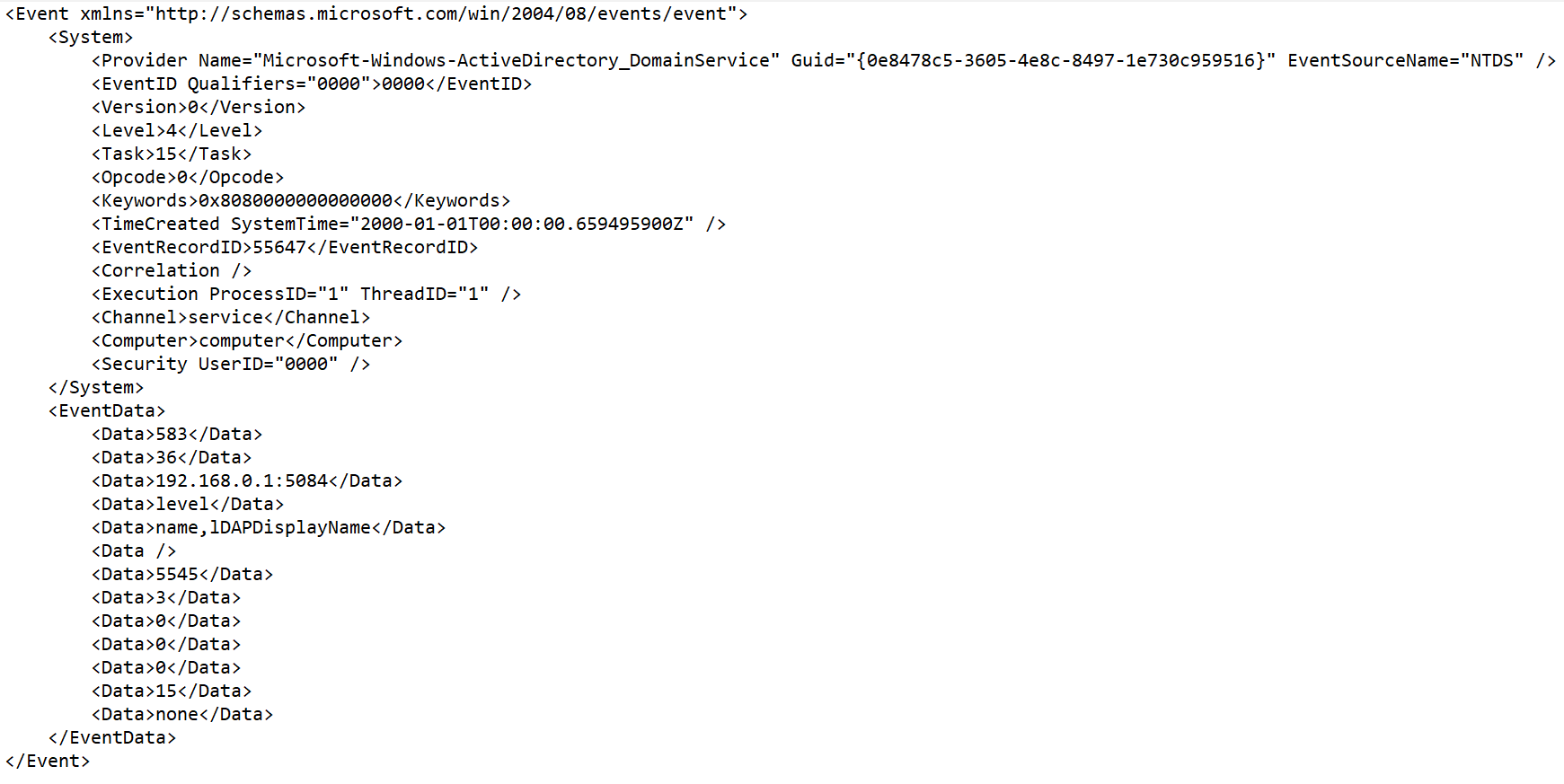
 , откроется окно
, откроется окно  .
.